ポメラのアップロード先を「Dropbox」へ変更した。
今までのアップロード先
「アップロード先=Gmail」という固定観念があった。
ポメラで作成した文章をGmailにアップロード。
アップロード後は
①Gmailで受信した本文を(範囲選択して)コピー
②メモ帳エディタにペースト
③加工・編集してブログサイトへアップ
という工程だった。
問題・不満点
アップロード先がGmailだと内容が「Gmailの本文」になる。
テキスト形式へ変更しないとブログサイトへアップできない。
そのための上記①②が非常に面倒と感じていた。
解決法「Zapier」の導入
「アップロード先=Dropbox」にするとテキスト形式のまま編集可能とのこと。
さすが“ポメラニアン”の諸先輩方はすでに活用されていた。
連携ツールとして紹介されていたのが「Zapier」
英語のサイトで何やら小難しげだった。
※参考サイト
ポメラDM200 から Dropbox にアップロード機能で連携する詳細手順
ざっくりと捉えた流れは
Zapierのアカウント登録
Googleアカウントと連携可能
アクションの登録
「Zapier宛にメール送信すると、Dropboxにテキストファイル作成」
このアクションをZapierに登録・設定をする。
ここに非常に時間を費やしてしまった。
(二つのアクションを登録。①ポメラからZapierへアップロード②Dropboxにファイル作成)
(アップロード先の宛先をZapier用のアドレスへ変更:表示名は「Dropbox」)

(宛先を(Gmailから)Zapierへ変更)
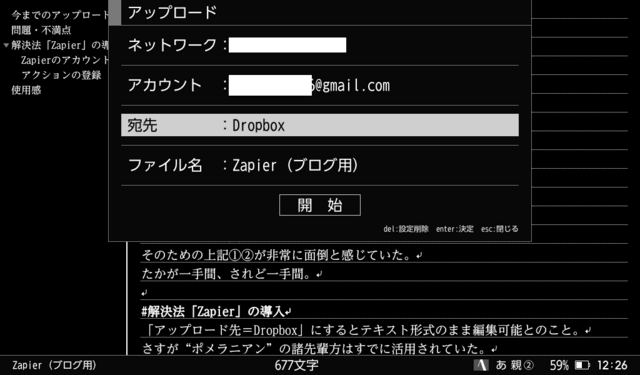
使用感
非常に快適だ。この上なく幸せだ。
アップロード後に「すぐに、直接」テキスト形式で編集可能。
「たかが一手間、されど一手間」ここをクリアにすることが大切。
(Dropbox内に「テキスト形式」のファイルが作成されている)

(テキストエディタで開いて編集・加工)

「テキスト入力専用マシン=現代のワープロ」でこねくり回して作り上げた文章。
その文章をいかにスマートにアウトプットするか。
それが一番大事、だ。
























